Maison >Problème commun >Logitech G Hub ne détecte pas la souris ? 3 façons de le réparer
Logitech G Hub ne détecte pas la souris ? 3 façons de le réparer
- WBOYWBOYWBOYWBOYWBOYWBOYWBOYWBOYWBOYWBOYWBOYWBOYWBavant
- 2023-04-29 12:16:0828738parcourir
Le logiciel Logitech G Hub vous permet de gérer et de modifier les paramètres et les fonctionnalités de tous les appareils Logitech connectés à votre ordinateur. Cependant, il rencontre parfois des erreurs qui provoquent des erreurs telles que celle du Logitech G Hub ne détectant pas la souris.
Les systèmes d'exploitation Microsoft Windows, Apple Macintosh et ce progiciel sont entièrement compatibles les uns avec les autres. Vous pouvez connecter votre caméra, souris, clavier ou microphone Logitech à votre ordinateur ou iPad à l'aide du logiciel Logitech G Hub téléchargeable gratuitement.
Pour profiter pleinement des capacités de votre appareil, il est essentiel que le logiciel Logitech soit à jour et fonctionne correctement sur votre ordinateur.
Nous sommes habitués à ce que Logitech G Hub ne détecte pas les problèmes de souris comme des problèmes courants. Il n’y a donc pas lieu de s’inquiéter car nous avons trouvé trois solutions les plus utiles à mettre en œuvre.
Quand l'erreur de souris Logitech G Hub non détectée se produit-elle ?
Les utilisateurs ont signalé plusieurs situations dans lesquelles Logitech G Hub ne parvient soudainement pas à détecter la souris. Certains d'entre eux sont les suivants :
- Logitech G Hub ne détecte pas votre souris après le redémarrage – Si vous redémarrez votre ordinateur et remarquez soudainement des erreurs dans l'application Logitech G Hub, cela est certainement dû à un système d'exploitation obsolète.
- Logitech G Hub ne détecte pas la souris après la mise à jour– Vous devez également mettre à jour le pilote après la mise à jour de l'application. De cette façon, vous pouvez minimiser les problèmes de communication entre eux.
- Logitech G Hub ne détecte pas la souris après la mise à jour de Windows – En réinstallant la dernière version de l'application, l'erreur sera résolue.
- Logitech G Hub ne détecte pas la souris dans le jeu – Malheureusement, votre expérience de jeu sera temporairement entravée. Jusqu'à ce que vous résolviez le problème de la souris avec les solutions suivantes.
- Logitech G Hub ne détecte pas la souris lorsqu'il est connecté – Essayez simplement de déconnecter et de reconnecter votre souris avant de passer à des solutions plus complexes.
N'ayez crainte car vous serez en mesure de résoudre le problème d'aujourd'hui, peu importe le moment où il s'est produit ou l'itération du système d'exploitation dans laquelle il s'est produit, car nous les avons tous résolus ci-dessous.
Quels systèmes d'exploitation rencontreront l'erreur de souris Logitech G Hub non détectée ?
Ce bug n'est pas spécifique à l'itération du système d'exploitation. Cela suggère que la cause peut résider en dehors du système d’exploitation. Voici quelques-uns des systèmes sur lesquels le problème se produit :
- Logitech G Hub ne détecte pas la souris sous Windows 11 – Vous avez rencontré cette erreur à plusieurs reprises dans Windows 11 et vous pouvez appliquer l'un des correctifs suivants pour la résoudre.
- Logitech G Hub ne détecte pas la souris Windows 10 – Ne vous inquiétez pas, car la solution présentée dans l'article d'aujourd'hui fonctionne également sur Windows 10, car elle n'est pas très différente de son successeur.
- Logitech G Hub ne détecte pas la souris Windows 7 – Vous pouvez appliquer le même correctif ci-dessous, mais les étapes seront très différentes. Depuis les deux itérations de Windows avaient des conceptions d’interface utilisateur différentes.
- Logitech G Hub Mouse Not Detected Mac – Pour ceux d'entre vous qui sont confrontés à un problème de souris non détectée sur votre ordinateur Mac, essayez de réinstaller l'application Logitech G Hub comme nous l'avons montré dans la première solution.
Cela dit, passons à la liste des solutions et mettons un terme une fois pour toutes au fait que le Logitech G Hub ne détecte pas le problème de la souris. Continuez à lire !
Comment réparer Logitech G Hub qui ne détecte pas la souris ?
1. Réinstallez Logitech G Hub
- Ouvrez votre application Paramètres et accédez à Applications puis Applications et fonctionnalités .
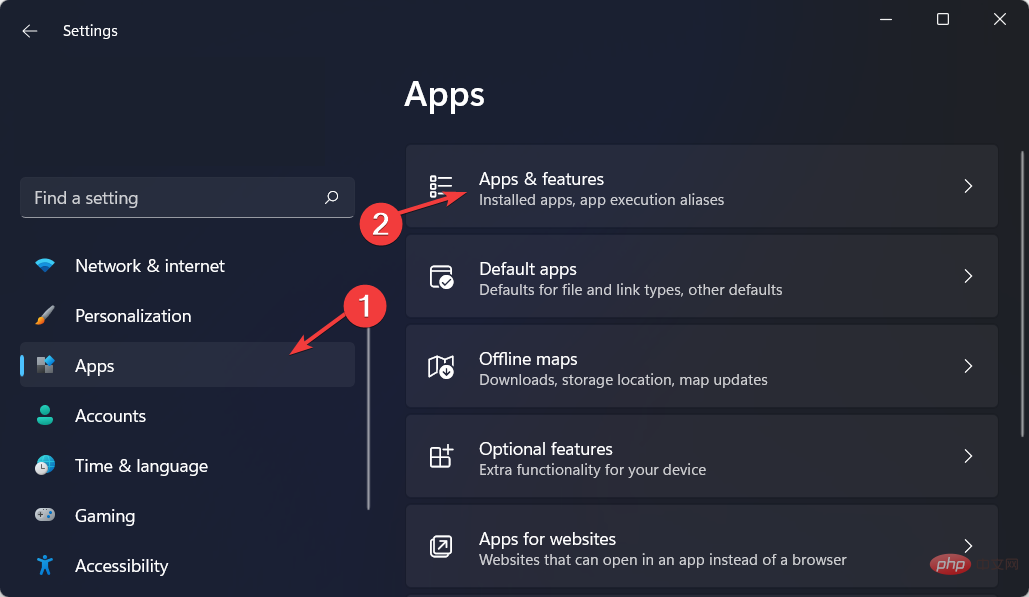
- Ici, recherchez l'application Logitech G Hub, cliquez sur le menu à trois points et sélectionnez Désinstaller.
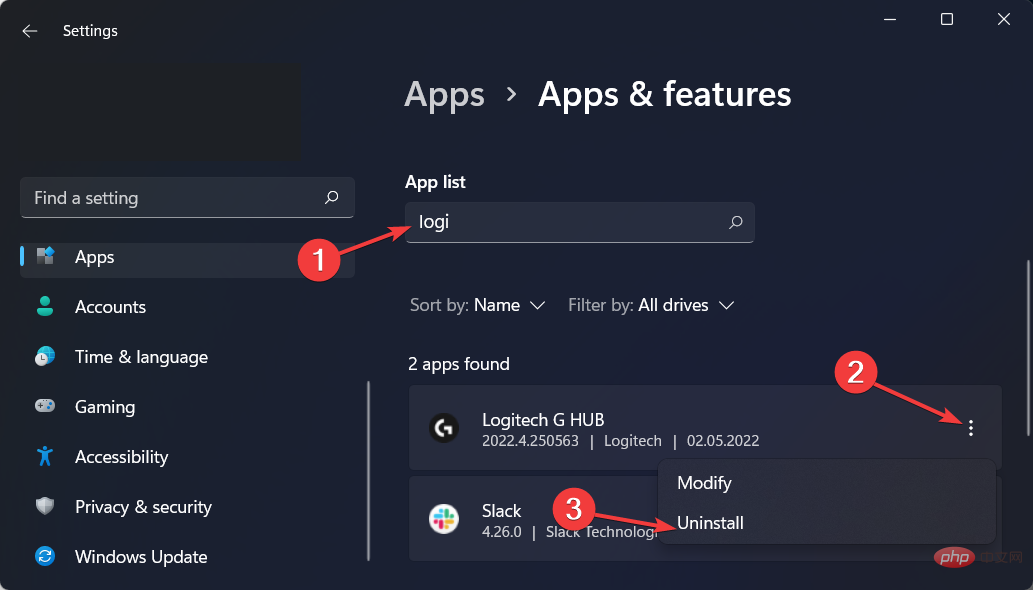
- Ensuite, rendez-vous sur le site Web de Logitech et cliquez sur le bouton Télécharger Windows 10 pour réinstaller l'application. Notez que même s’il indique Windows 10, il fonctionnera également sur 11. Cette solution devrait également permettre à Logitech G Hub de ne pas détecter la souris et le clavier.
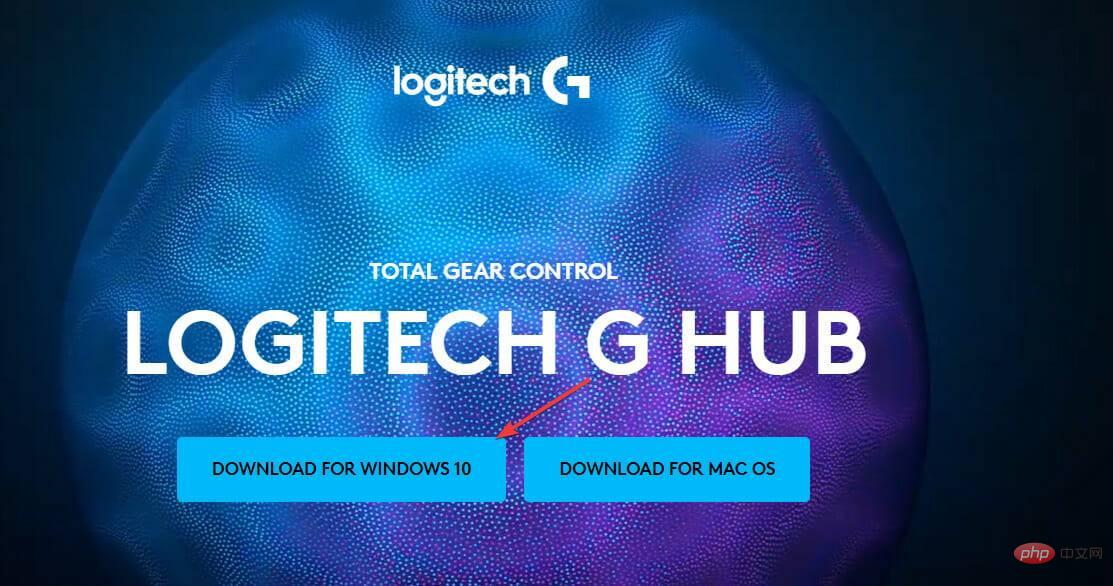
La différence la plus significative entre G Hub et son prédécesseur réside dans la façon dont il gère les informations de profil. Vous créez un fichier de configuration pour chaque jeu (ou autre application). Au lieu d'activer différents profils pour chaque appareil individuellement.
Vous pouvez ensuite sélectionner les appareils que vous souhaitez configurer pour chaque profil. De plus, en plus de gagner du temps, vous pouvez également créer des sous-profils pour vos jeux. Ceci est particulièrement utile dans les jeux dans lesquels vous jouez avec plusieurs personnages ou différentes factions en même temps.
2. Mettez à jour vos pilotes
- Pour résoudre le problème de Logitech G Hub qui ne reconnaît pas la souris, veuillez ouvrir votre application Paramètres. Accédez ensuite à Windows Update, puis Options avancées.

- Ici, cliquez sur l'option Mises à jour facultatives et sélectionnez toutes les mises à jour de pilotes disponibles. Cliquez ensuite sur Télécharger et installer.
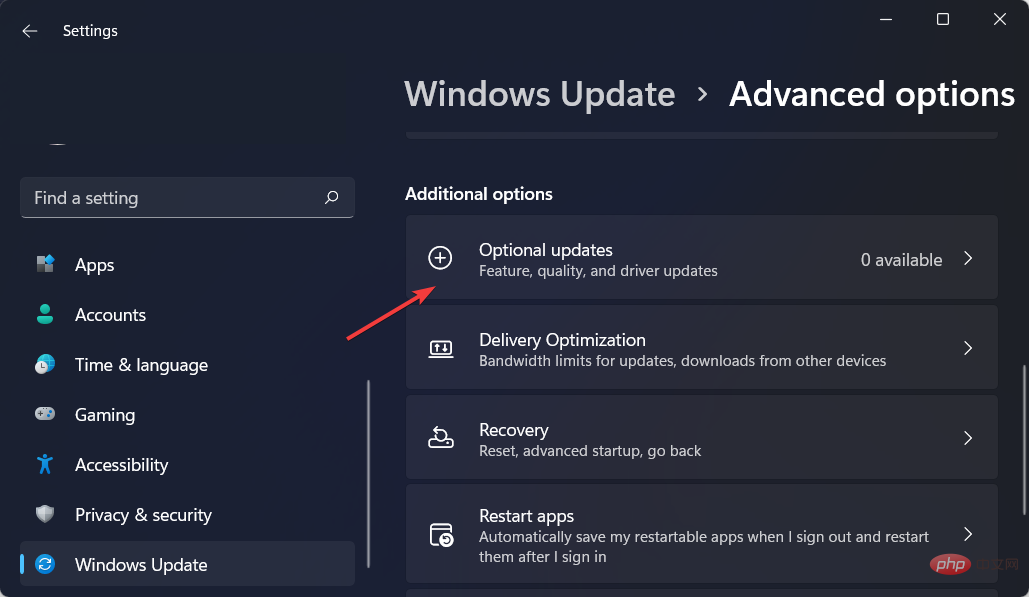
Un pilote de périphérique est un élément logiciel essentiel qui permet à différents composants matériels de communiquer avec votre ordinateur de manière efficace et efficiente.
Les ordinateurs peuvent devenir lents en raison de pilotes de périphériques obsolètes. et souffrent d’importants problèmes de performances, qui peuvent être une grande source de stress et de malheur.
3. Mettez à jour Windows
- Appuyez sur Windows+I pour accéder à l'application Paramètres et accédez à Windows Update.
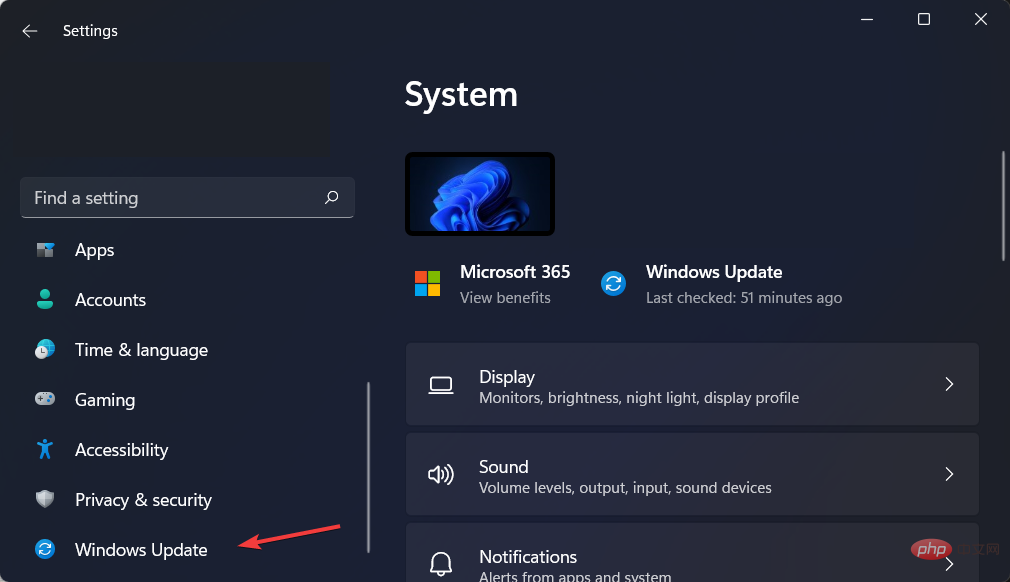
- Cliquez sur le bouton bleu qui dit Installer maintenant, Redémarrer maintenant ou Vérifier les nouvelles mises à jour. Pour corriger l'erreur de souris Logitech G Hub non détectée.
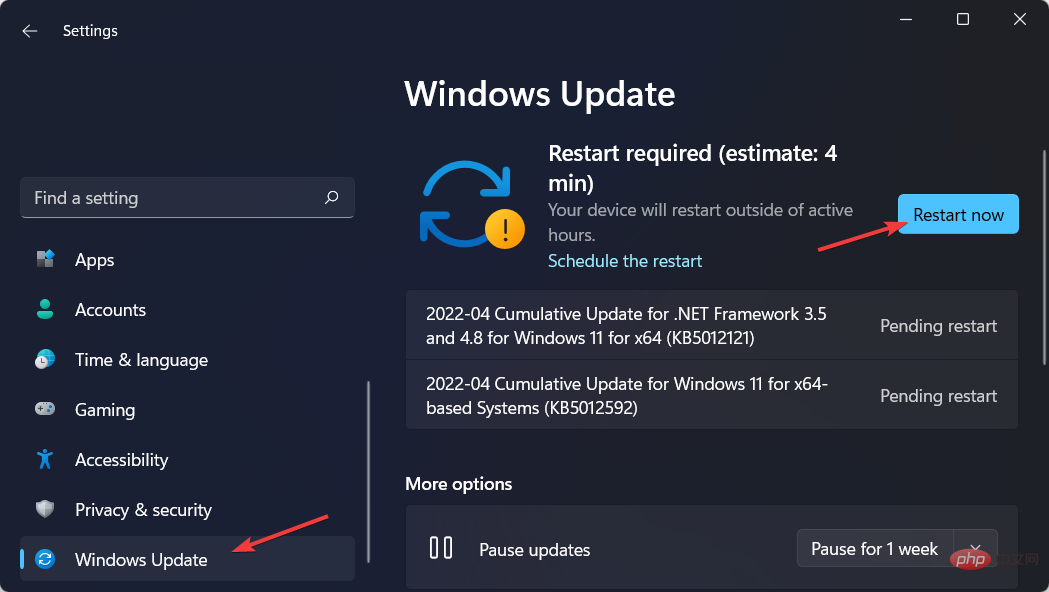
La mise à jour de votre logiciel présente de nombreux avantages. Il s'agit d'apporter des modifications, de corriger les failles de sécurité découvertes et d'identifier et d'éliminer les erreurs informatiques.
Les mises à jour peuvent donner à votre appareil de nouvelles fonctionnalités tout en supprimant les anciennes dont vous n'avez plus besoin.
Les pirates adorent les failles de sécurité, également appelées vulnérabilités logicielles, car elles leur permettent de compromettre les systèmes. Les vulnérabilités logicielles sont des failles de sécurité ou des vulnérabilités dans un programme ou un système d'exploitation.
Dans de rares cas, une vulnérabilité peut infecter votre ordinateur à votre insu ou sans votre consentement. Par exemple, lorsque vous visitez un site Web malveillant, lisez un courrier électronique infecté ou lisez un média infecté.
Que se passe-t-il ensuite ? Les logiciels malveillants peuvent être utilisés pour voler des informations stockées sur votre appareil ou permettre à un attaquant de prendre le contrôle de votre ordinateur et de crypter des informations dans des fichiers.
Les correctifs logiciels sont souvent inclus dans les mises à jour du système d'exploitation, il est donc important de mettre régulièrement à jour votre système d'exploitation.
Ce qui précède est le contenu détaillé de. pour plus d'informations, suivez d'autres articles connexes sur le site Web de PHP en chinois!
Articles Liés
Voir plus- Qu'est-ce qui est ajouté à ctrl lors d'un copier-coller sur un ordinateur ?
- Quelles sont les deux catégories de logiciels informatiques ?
- Que dois-je faire si mon ordinateur portable est lent et lent à répondre ?
- Dans quel dossier de l'ordinateur se trouvent les polices ?
- Logitech G Hub ne détecte pas la souris ? 3 façons de le réparer

